Aplikacja Sticky Notes otrzymała niedawno aktualizację. Została ona udostępniona zaledwie kilka dni przed premierą systemu Windows 10 w wersji 1903, co oznacza, że użytkownicy systemu Windows 10 w wersji 1809 oraz 1803 również mogą zainstalować zaktualizowaną wersję Sticky Notes. Wśród nowości znajduje się jedna kluczowa funkcja — możliwość przypinania notatek do wirtualnych pulpitów.
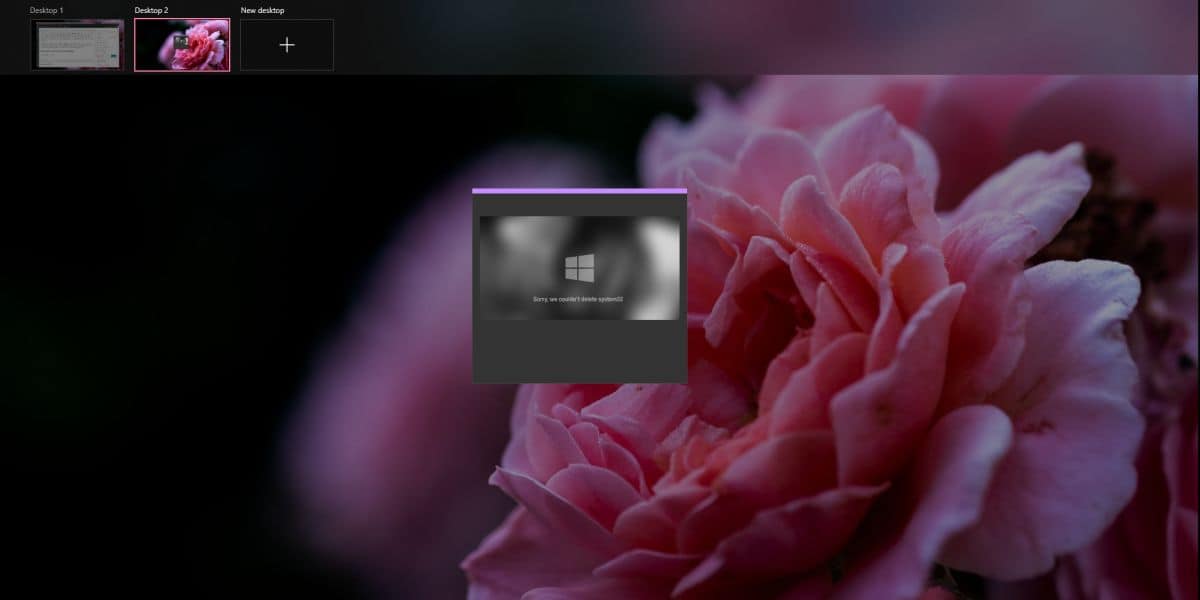
Notatki, które otworzysz na danym pulpicie, będą do niego przypięte. Po przełączeniu się na inny pulpit, notatka nie zostanie wyświetlona na nowym ekranie.
Jak przypinać karteczki samoprzylepne na wirtualnych pulpitach
Możesz stworzyć notatkę na jednym pulpicie, a następnie przypiąć ją do innego, lub od razu utworzyć ją na pulpicie, do którego ma być przypięta.
Jeżeli już masz otwartą notatkę, wystarczy przełączyć się na inny pulpit wirtualny i otworzyć tę notatkę, aby ją przypiąć. I to wszystko! Kiedy zmienisz pulpit wirtualny, notatka nie pojawi się na nowym ekranie; pozostanie na tym, na którym została stworzona.
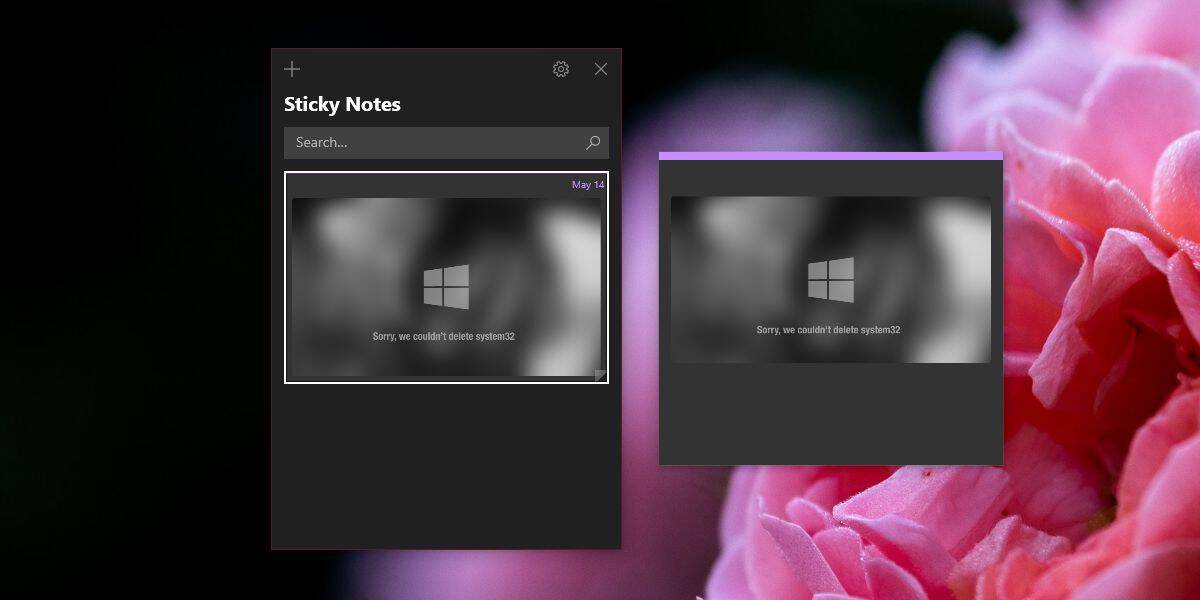
Aby przenieść notatkę do innego wirtualnego pulpitu, musisz ją zamknąć na obecnym pulpicie. Następnie przełącz się na pulpit, na którym chcesz ją otworzyć i tam ją uruchom.
Możesz również przenosić notatki z poziomu widoku zadań. Aby to zrobić, otwórz notatkę na dowolnym wirtualnym pulpicie. Następnie kliknij przycisk widoku zadań na pasku zadań. Kliknij prawym przyciskiem myszy na karteczkę i wybierz opcję „Przenieś do” z menu kontekstowego. Z podmenu wybierz pulpit, na który chcesz przenieść notatkę.
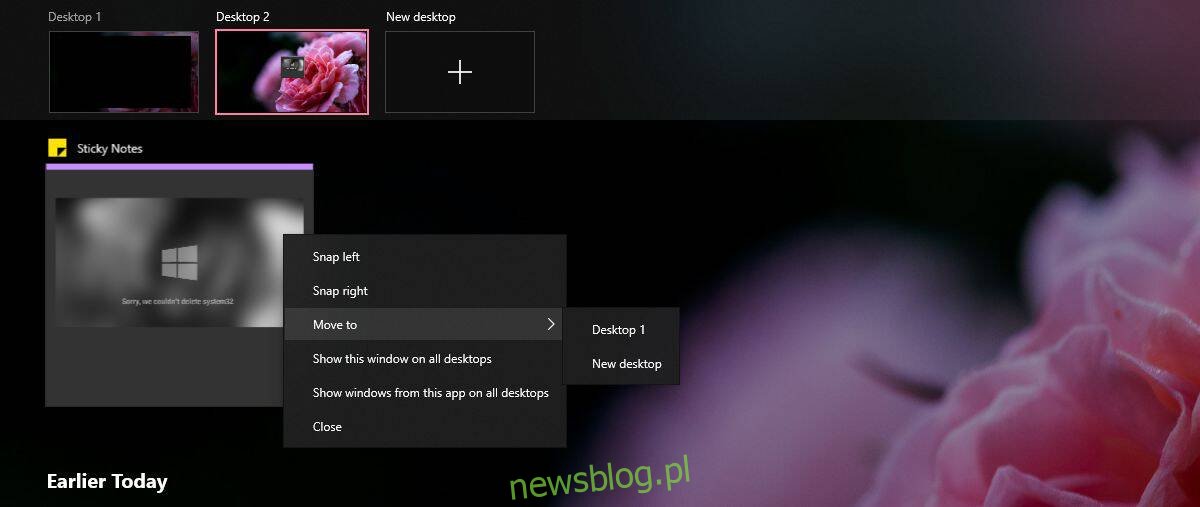
Po tej aktualizacji wszystkie karteczki funkcjonują jako pojedyncze okna, co pozwala na ich przypinanie do pulpitu. To niewielka, ale znacząca zmiana, która sprawia, że ta funkcjonalność działa efektywniej. Nowe okna są reprezentowane przez ikony na pasku zadań, co może zaskoczyć użytkowników, ponieważ nie zostało to wyraźnie podkreślone wcześniej. Mimo to, przejście jest płynne i intuicyjne.
Jeśli nie zaktualizowałeś swojego systemu do wersji Windows 10 1903, otwórz Microsoft Store, aby sprawdzić dostępność najnowszej wersji. Aktualizacja powinna być już dostępna na całym świecie.
newsblog.pl
Maciej – redaktor, pasjonat technologii i samozwańczy pogromca błędów w systemie Windows. Zna Linuxa lepiej niż własną lodówkę, a kawa to jego główne źródło zasilania. Pisze, testuje, naprawia – i czasem nawet wyłącza i włącza ponownie. W wolnych chwilach udaje, że odpoczywa, ale i tak kończy z laptopem na kolanach.